9 geriausi būdai, kaip pataisyti „Facebook Messenger“, nesiunčiantį nuotraukų
Įvairios / / February 22, 2022
„Facebook Messenger“ integruoja pranešimus iš „Facebook“ ir „Instagram“. Štai kodėl žmonės jį naudoja palaikyti ryšį su draugais ir šeima. Tačiau „Messenger“ kartais gali sukelti problemų. Kartais programa nepavyksta išsiųsti žinučių arba atsiųskite nuotraukas iš galerijos. Jei kenčiate nuo pastarojo, yra keletas būdų, kaip išspręsti problemą.

1. Patikrinkite laikmenos dydį
„Facebook Messenger“ maksimalus priedo dydis yra 25 MB. Tai taikoma garsui, vaizdo įrašams, vaizdams ir failams. Šiuolaikiniuose išmaniuosiuose telefonuose su 108 MP kameromis gana lengva fotografuoti daugiau nei 25 MB.
Patikrinkite nuotraukos, kurią bandote bendrinti naudodami „Messenger“, dydį. Įdomu kaip? Perskaitykite mūsų skirtą įrašą kaip patikrinti vaizdo dydį iPhone.
Jei dirbate su dideliais medijos failais, čia jums paliekamos dvi parinktys. Galite suspausti failą ir sumažinti bendrą vaizdo dydį arba naudoti tokias programas kaip „Telegram“, kurios siūlo iki 2 GB medijos įkėlimo palaikymą pokalbiuose.
2. Įgalinti mobiliuosius duomenis „Messenger“ („iPhone“)
Kartais galite išjungti mobiliųjų duomenų leidimą iPhone, kad sumažintumėte duomenų naudojimą. Jei tą patį padarėte naudodami „Messenger“ „iPhone“, laikas jį išjungti.
1 žingsnis: Atidarykite „iPhone“ nustatymus.
2 žingsnis: Slinkite žemyn iki Messenger.

3 veiksmas: Įgalinti mobiliųjų duomenų perjungimą.

3. Išjungti „Messenger“ duomenų taupymo režimą („Android“)
„Messenger“ programa „Android“ leidžia įjungti duomenų taupymo režimą, kad sumažintumėte mobiliųjų duomenų naudojimą. Jei susiduriate su problemomis, kai „Messenger“ nesiunčia nuotraukų, galite atlikti toliau nurodytus veiksmus ir išjungti „Messenger“ duomenų taupymo režimą.
1 žingsnis: Atidarykite „Messenger“ „Android“.
2 žingsnis: Bakstelėkite profilio nuotrauką viršuje.
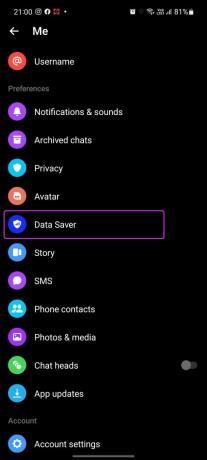
3 veiksmas: Pasirinkite meniu Data Saver ir išjunkite parinktį.

4. Suteikite atitinkamus leidimus
Daugelis vartotojų, norėdami siųsti nuotraukas, naudoja numatytąją „Messenger“ galerijos parinktį. Sąrankos metu „Messenger“ „iPhone“ ir „Android“ paprašys leidimo pasiekti telefone išsaugotus vaizdus. Jei atsisakėte leidimo, „Messenger“ susidurs su problemomis siekdama pasiekti nuotraukas jūsų telefone.
Atėjo laikas suteikti „Messenger“ medijos leidimą „iPhone“ ir „Android“.
Leidimai iPhone
1 žingsnis: Atidarykite „Nustatymai“ ir eikite į „Messenger“ meniu.

2 žingsnis: Pasirinkite Nuotraukos ir bakstelėkite Visos nuotraukos, kad galėtumėte pasiekti mediją.

Leidimai „Android“.
1 žingsnis: Ilgai bakstelėkite „Messenger“ programos piktogramą ir atidarykite programos informacijos meniu.
2 žingsnis: Eikite į Programų leidimai ir pasirinkite Failai ir laikmena.

3 veiksmas: Pasirinkite parinktį Leisti prieigą tik prie medijos.

5. „Force Stop Messenger“ („Android“)
Galite priverstinai sustabdyti „Messenger“ programą „Android“ ir pradėti nuo nulio. Iš naujo paleidžiate „Messenger“ programą, kad išspręstumėte problemas.
1 žingsnis: Ilgai paspauskite „Messenger“ programos piktogramą ir atidarykite programos informacijos meniu.

2 žingsnis: Apačioje bakstelėkite Priversti sustabdyti ir galite pradėti.

6. Išvalyti „Messenger“ talpyklą („Android“)
Šis triukas taikomas „Messenger“ patyrusiems vartotojams. Laikui bėgant „Messenger“ galėjo užstrigti dėl per daug talpyklos duomenų. Jūs pajusite Messenger atsilikimas taip pat. Atlikite toliau nurodytus veiksmus, kad išvalytumėte „Messenger“ talpyklą „Android“.
1 žingsnis: Atidarykite „Messenger“ programos informacijos meniu (žr. aukščiau nurodytus veiksmus).
2 žingsnis: Eikite į saugyklos meniu.
3 veiksmas: Apačioje bakstelėkite Išvalyti talpyklą.

7. Laikykite atidarytą „Messenger“ programą („iPhone“)
Kai naudojate didelius daugialypės terpės failus „Messenger iPhone“, gali tekti, kad programa būtų atidaryta siunčiant paveikslėlį.
Jei sumažinsite programą fone, „iOS“ gali pristabdyti foninę veiklą ir toliau susidursite su „Messenger“ nesiunčiančia nuotraukų problema.
8. Patikrinkite „Messenger“ būseną
„Facebook“ nėra svetimas sistemos gedimai. Jei socialiniame tinkle yra sunki diena, ir toliau susidursite su programėlės „Messenger“ problemomis.
Gali eiti į Žemutinis detektorius ir patvirtinkite problemą. Kiti gali susidurti su ta pačia problema kaip jūs.
9. Atnaujinkite „Facebook Messenger“ programą
Naudojant pasenusią „Messenger“ versiją, kasdien naudojant gali atsirasti trikdžių ir klaidų. Turėtumėte įdiegti naujausią „Messenger“ versiją iš „Play Store“ arba „App Store“.
Siųskite mediją naudodami „Messenger“.
Jei „Facebook Messenger“ nesiunčia nuotraukų, galite naudoti alternatyvas medijos failams bendrinti. Tai gali nutraukti komunikacijos srautą, jei tekstui ir medijai naudojate kelias programas. Naudokite anksčiau pateiktas gudrybes, išspręskite problemą ir toliau naudokite „Messenger“.
Jei „Messenger“ bendrinate privačią ar konfidencialią laikmeną, naudokite slaptas pokalbis funkcija programėlėje.
Paskutinį kartą atnaujinta 2022 m. vasario 21 d
Aukščiau pateiktame straipsnyje gali būti filialų nuorodų, kurios padeda palaikyti „Guiding Tech“. Tačiau tai neturi įtakos mūsų redakciniam vientisumui. Turinys išlieka nešališkas ir autentiškas.

Parašyta
Parth anksčiau dirbo EOTO.tech, skaitė technologijų naujienas. Šiuo metu jis yra laisvai samdomas „Guiding Tech“, rašo apie programų palyginimą, mokymo programas, programinės įrangos patarimus ir gudrybes bei gilinasi į „iOS“, „Android“, „MacOS“ ir „Windows“ platformas.



